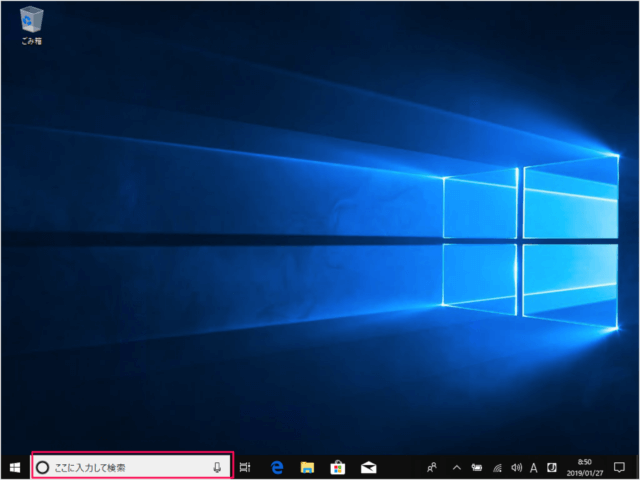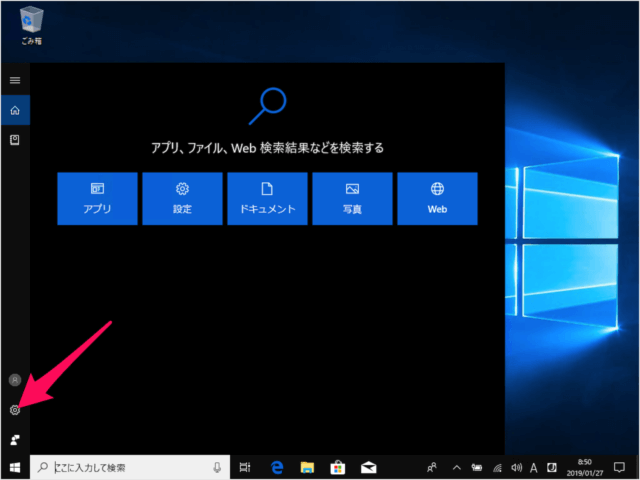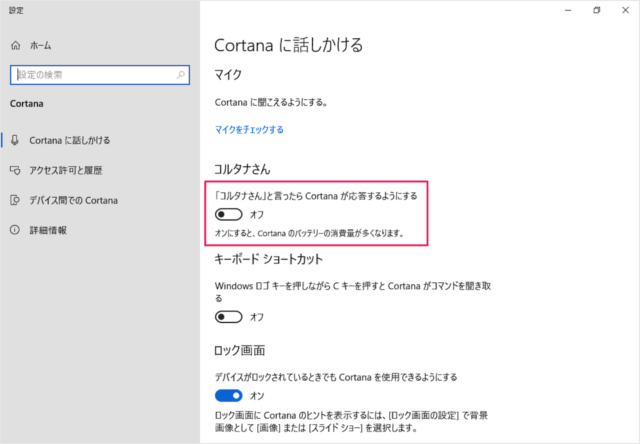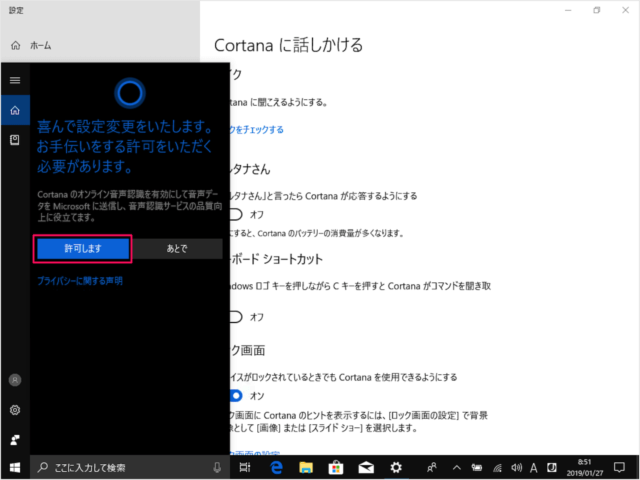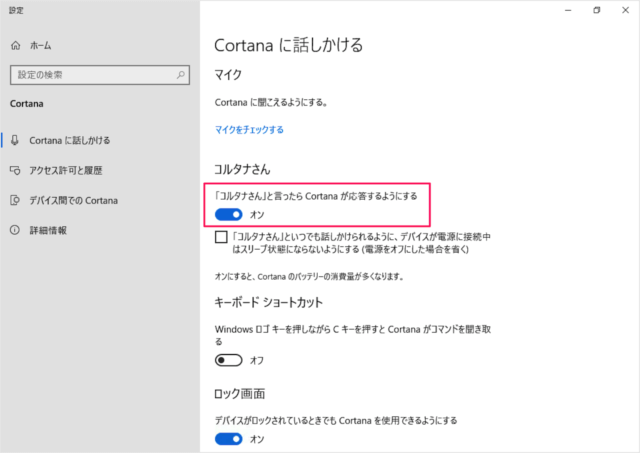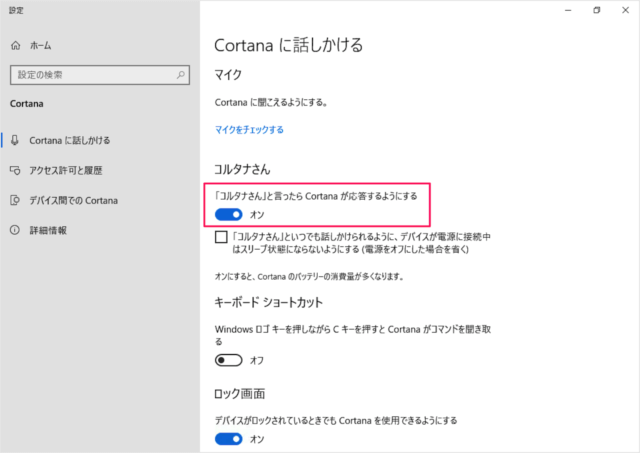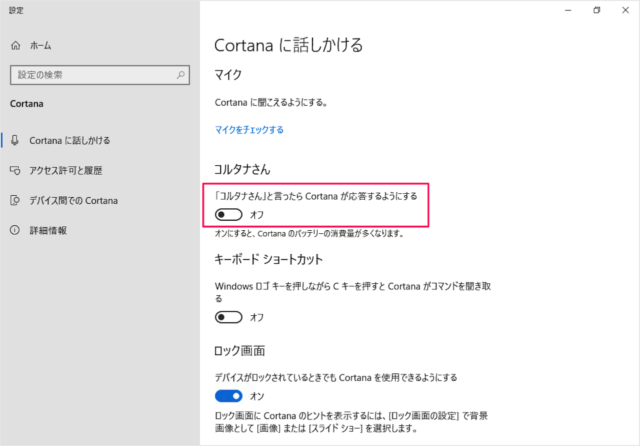目次
Windows10 の Cortana(コルタナ)を「オン/オフ」に設定する方法を紹介します。
Cortana(コルタナ)とは、Windows 10 から導入された音声認識機能付きのアシスタント機能のことです。iPhone で言うところの Siri機能ですね。
Cortana では、最新情報の表示、カレンダー・リマインダーの管理からファイルの検索、音声認識を使った雑談なども行えるようです。
Cortana の設定は「オン/オフ」の切り替えが可能なので、ここではその方法を紹介します。
Cortana(コルタナ)をオン(有効に)
まずは Cortana を「オン(有効)」にする方法をみていきます。
左下の「歯車」アイコンをクリックします。
すると、Windowsの設定(コルタナに話しかける)が表示されるので
- 「コルタナさん」と言ったら Cortana が応答するようにする
をクリックしましょう。
オンにすると、Cortana のバッテリーの消費量が多くなります。
すると、このようにメニュー(Cortana)が表示されます。
喜んで設定変更をいたします。お手伝いをする許可を頂く必要があります。
Cortana のオンライン音声認識を有効にして音声データを Microsoft に送信し、音声認識サービスの品質向上に役立てます。
「許可します」をクリックしましょう。
設定を「オン」にしましょう。
Cortana(コルタナ)をオフ(無効)に
次は Cortana を「オフ(無効)」にする方法をみていきます。
- 「コルタナさん」と言ったら Cortana が応答するようにする
これで Cortana が「オフ」になりました。